Як використовувати перевірку пароля Google для Android
Що потрібно знати
- Йти до Налаштування > Google > Автозаповнення > Автозаповнення за допомогою Google > Паролі > Перевірте паролі. Торкніться Продовжуйте і підтвердити свою особу.
- На Паролі екрана, торкніться програми чи служби та підтвердьте свою особу, щоб переглянути, відредагувати або видалити пароль.
- Або відвідайте веб-версію Менеджера паролів Google і виберіть Перейдіть до Перевірки пароля.
У цій статті пояснюється, як користуватися Перевірка пароля Google для Android 7 і вище. Ви також можете отримати доступ до перевірки пароля Google із веб-переглядача.
Як використовувати перевірку пароля Google?
Щоб запустити перевірку пароля Google на Android, виконайте наведені нижче дії.
Відкрийте Налаштування додаток і торкніться Google.
Торкніться Автозаповнення.
-
Торкніться Автозаповнення за допомогою Google.

-
Торкніться Паролі.
Якщо автозаповнення ще не ввімкнено, торкніться Використовуйте автозаповнення з Google у верхній частині екрана.
Торкніться Перевірте паролі.
-
Торкніться Перевірте паролі знову.
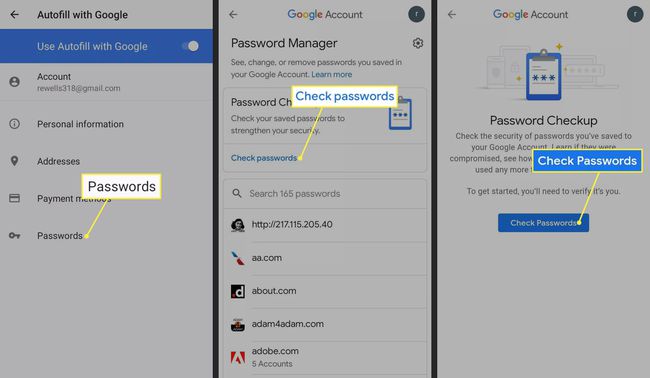
-
Торкніться Продовжуйте і підтвердити свою особу.
Щоб захистити вашу конфіденційність, налаштувати розпізнавання обличчя або увімкніть Google Smart Lock на своєму телефоні Android.
-
Перевірка пароля перевірить на наявність слабких, зламаних або повторюваних паролів. Торкніться категорії, а потім торкніться Змінити пароль під кожним веб-сайтом або службою в списку та внесіть відповідні зміни.
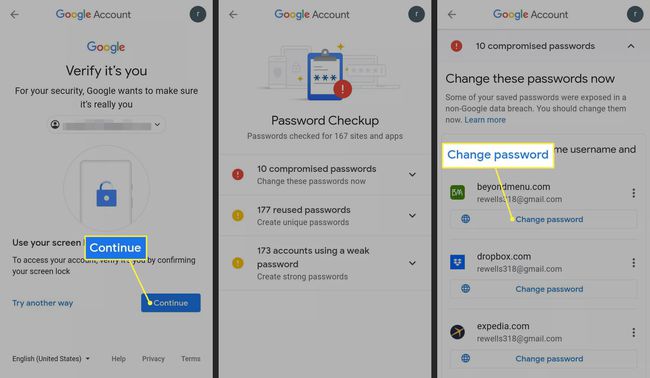
Як працює перевірка пароля для Android?
Google Password Checkup порівнює ваші збережені паролі автозаповнення зі списком відомих зламаних паролів. Він також оцінює загальну надійність ваших паролів і визначає паролі, які використовуються повторно. Щоразу, коли ви вводите новий пароль, Password Checker автоматично повідомить вам, чи він слабкий чи зламаний.
Перевірка пароля від Google не працюватиме, якщо ви вже використовуєте інший додаток для автозаповнення пароля.
Чи безпечно Google Check Password?
Метою перевірки пароля є покращення безпеки вашого пристрою. З цієї причини ваші паролі шифруються, перш ніж вони будуть збережені в хмарі. Як додатковий захід безпеки, фактичний аналіз ваших паролів відбувається на вашому пристрої, а не в Інтернеті.
Для покращеного захисту конфіденційності ви можете блокувати певні програми Android тому вони потребують додаткового пароля або альтернативного методу для відкриття програми.
Де зберігаються паролі на телефоні Android?
Щоб переглянути всі паролі автозаповнення, перейдіть до Налаштування > Google > Автозаповнення > Автозаповнення за допомогою Google > Паролі. Торкніться програми чи служби та підтвердьте свою особу, щоб переглянути, відредагувати або видалити пароль.
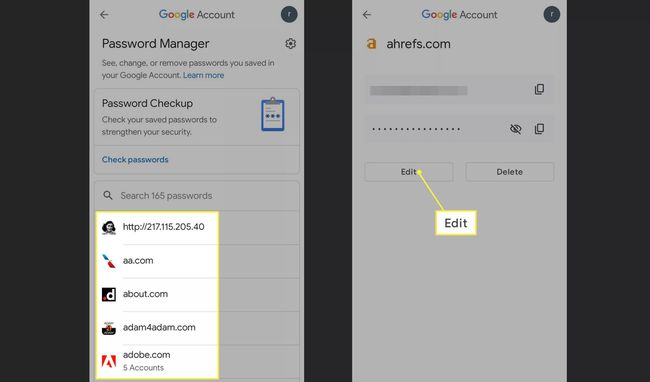
Усі ваші паролі Android і Google Chrome зберігаються в Інтернеті в Менеджері паролів Google, до якого ви можете отримати доступ з будь-якого пристрою. Дії для керування паролями Android і керування паролями Google Chrome однакові.
Як використовувати Менеджер паролів Google?
Ви можете отримати доступ до Менеджера паролів із налаштувань Android або можете відвідайте веб-версію Менеджера паролів Google. На цій сторінці виберіть Перейдіть до Перевірки пароля, або виберіть зі списку програм і веб-сайтів, щоб переглянути та відредагувати свої паролі.
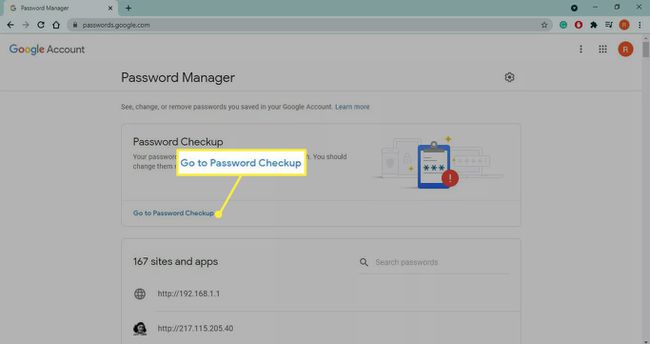
Як створити надійніші паролі Android
Ключ до створення надійного пароля полегшує запам’ятовування, але достатньо важко для інших здогадатися. Однак завдяки автозаповнення вам не потрібно запам’ятовувати всі ваші паролі. Завантажте програму Генератор паролів з магазину Google Play, щоб отримати випадково згенеровані безпечні паролі, які можна скопіювати та вставити. Після першого введення ваш пристрій запам’ятає пароль, тому вам не потрібно це робити.
FAQ
-
Як знайти свій пароль Google?
Ваш пароль Google збігається з паролем Gmail, тому дотримуйтесь інструкцій кроки для відновлення пароля Gmail якщо ви не можете це згадати.
-
Як змусити Google Password Manager зберегти мої паролі?
Відкрийте браузер і перейдіть до веб-версії Google Password Manager, виберіть Налаштування шестерні у верхньому правому куті, а потім увімкніть Запропонуйте зберегти паролі.
-
Чому Google просить мене змінити пароль?
Google рекомендує змінити ваш пароль, якщо підозрює, що ваш обліковий запис зламано. Якщо це повторюється, проскануйте свої пристрої за допомогою антивірусне програмне забезпечення.
-
Як показати мої паролі в Chrome?
До показати паролі в Google Chrome, виберіть трикрапкове меню > Налаштування > Паролі, потім виберіть око поруч із паролем.
